Le format PDF (Portable Document Format) est un format qui a été conçu spécialement pour le partage de données. Ce qui rend les fichiers PDF si spéciaux, c'est qu'ils sont interactifs, ce qui signifie qu’il est possible de les convertir ou de les éditer partiellement / complètement. Nous vivons actuellement dans une époque où le format PDF est devenu la norme, et de plus en plus de personnes ont désormais besoin d'éditer ou de convertir des fichiers PDF. Par conséquent, les besoins en utilitaires PDF ont donc bien évolué. Dans cet article, nous vous avons préparé une liste des meilleurs convertisseurs PDF que vous pouvez utiliser afin de convertir vos documents sur un Mac.
Les 9 meilleurs outils pour convertir des PDF sur Mac OS
1. PDFelement pour Mac
PDFelement pour Mac est l'une des meilleures alternatives d’Adobe Acrobat car il vous permet d’optimiser grandement votre productivité. Plus de 350 000 professionnels lui font confiance à travers le monde entier.
 100% sécurité garantie
100% sécurité garantie  100% sécurité garantie
100% sécurité garantie  100% sécurité garantie
100% sécurité garantie PDFelement vous permettra de faire des économies tout en profitant d’options de licence flexibles, de rabais spéciaux pour les organisations éducatives ou à but non lucratif, ainsi que d’un excellent support technique fiable et professionnel avec une assistance 24/7. En outre, il prend en charge la dernière version de macOS Sierra et prendra en charge le prochain macOS High Sierra. PDFelement dispose d’un certain nombre de fonctionnalités qui ont été spécialement conçues pour faciliter votre travail au bureau. La version Pro dispose d'outils d'édition PDF supplémentaires, d’une technologie OCR et elle vous permet également d’ajouter de nombreux filigranes sur vos documents grâce à sa fonctionnalité de traitement par lots. Il vous permet également de biffer du texte et des images tout en vous fournissant des outils de création de formulaires avancés.
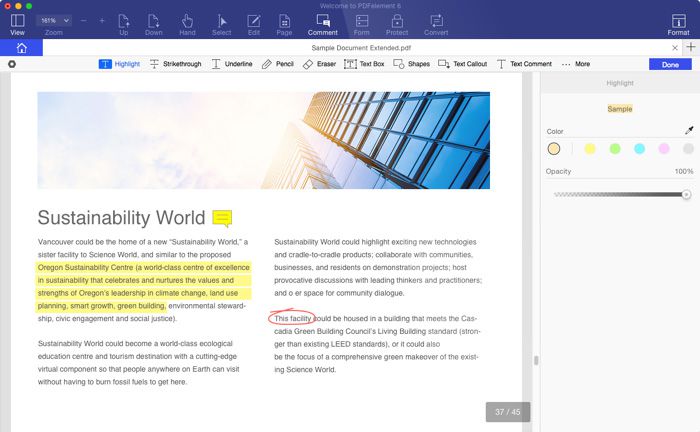
Avantages de PDFelement pour Mac :
- Menu et accès simples aux outils d’édition. Vous serez en mesure de gérer les pages de vos fichiers dans les moindres détails.
- Convertissez des PDF sur Mac pour presque toutes les applications MS Office.
- Processus de conversion rapide avec un taux de conversion d’environs 100 pages par minute.
- L’édition de fichiers PDF est aussi simple qu’avec un traitement de texte.
- Protégez vos fichiers PDF avec des mots de passe et des signatures.
- Il vous permet d’assurer la protection de vos fichiers PDF en les signant ou en définissant des mots de passe afin de les crypter.
- Il dispose d’une interface claire ainsi que de nombreuses options d’aide qui font que le logiciel est extrêmement facile à prendre en main.
2. Adobe® Acrobat® DC Pro
Adobe a créé le format PDF qui continue toujours d'évoluer avec chaque nouveau produit développé par la société. Adobe® Acrobat® DC Pro est la dernière version de l’outil PDF d'Adobe. Il dispose d’une nouvelle interface tactile ainsi que d’un nouveau service cloud en ligne qui vous permet ainsi d’accéder à vos documents via des applications mobiles ou via un navigateur Web.
La nouvelle version peut être assez simple à prendre en main, cependant, le service d'abonnement est difficile à comprendre. Fondamentalement, si vous avez déjà un abonnement Creative Cloud, vous obtiendrez Acrobat DC sans aucuns frais supplémentaires. Sinon, vous pouvez souscrire à un abonnement annuel/mensuel et il y a même une licence perpétuelle. Au fond, il est plus facile d’obtenir un diplôme universitaire que de déterminer l'abonnement qu’il vous faut …

Avantages :
- De nombreux outils vous permettront d’effectuer des changements sur vos documents PDF.
- Cela n'a jamais été aussi facile de créer et fusionner des fichiers PDF.
- Vous pouvez supprimer ou ajouter des pages sur un fichier PDF existant.
Inconvénients :
- La fenêtre de liste qui apparaît lorsque vous ouvrez le programme ou fermez un PDF est assez ennuyante.
- L'OCR démarre automatiquement, même si vous ne voulez pas modifier le texte.
- Il n’est pas possible de remplacer une image en mode « Modifier PDF » pour qu'elle apparaisse au même endroit.
- Le pire avec Adobe, c’est son support client. En bref, il est horrible et ça a toujours été comme ça depuis des années.
Prix : 14,99 $ par mois lorsqu'il est payé annuellement ou 24,99 $ par mois lorsqu'il est payé mensuellement
Obtenez la meilleure alternative d’Adobe Acrobat DC Pro avec un prix beaucoup plus faible :
 100% sécurité garantie
100% sécurité garantie  100% sécurité garantie
100% sécurité garantie  100% sécurité garantie
100% sécurité garantie 3. Adobe® Acrobat® XI Pro pour Mac
Adobe a arrêté le support produit d'Adobe® Acrobat® XI au cours du mois d’octobre de cette année. Cela signifie que l'entreprise ne fournira plus de mises à jour de sécurité, de corrections de bugs et de corrections similaires. Gardez à l'esprit que ce produit a été lancé en 2012. À l'époque, peu de fonctionnalités avancées étaient disponibles. Aujourd'hui, Adobe Acrobat Pro XI est devenu un programme obsolète alors qu’à l'époque, c'était bien plus qu'un simple outil de conversion PDF. Avec ce logiciel, il est également possible d’imprimer des PDF via une imprimante virtuelle. Cliquez ici afin de découvrir les meilleures alternatives d’Adobe Acrobat.

Avantages :
- Son outil de combinaison est excellent et vous avez la possibilité de prévisualiser la plupart des documents ainsi que de les réorganiser.
- Malgré le fait que ce soit un ancien produit, Adobe Acrobat Pro XI vous permet de créer des signatures numériques.
Inconvénients :
- Les options dont il dispose ne justifient pas son prix.
- Il manque de fonctionnalités avancées comme la technologie OCR et il ne dispose d’aucun outil d'annotation.
- Tous les produits Adobe fournissent un « support client » de très mauvaise qualité.
Prix : 453 £, mise à jour à partir de 194 £
4. PDFPen
L'éditeur PDF de Smile est une application fonctionnelle et performante. Son interface utilisateur n'est pas la meilleure, mais elle est généralement simple à utiliser. Certaines de ses fonctionnalités avancées satisferont même les exigences des utilisateurs PDF les plus exigeants. Il dispose de presque toutes les fonctionnalités d'Acrobat sauf qu’il est disponible pour un prix bien moins cher.

Avantages :
- Il dispose de tous les outils de base requis pour éditer du texte et des graphiques.
- Vous pouvez utiliser la fonction « glisser-déposer » pour faire à peu près tout.
- Son prix est très abordable.
Inconvénients :
- Pas assez intuitif pour certaines fonctionnalités.
- Il est difficile d'ajouter des lignes de tailles différentes ou des zones de texte avec des tailles de police différentes.
- Il ne permet pas d’enregistrer les données dans un fichier PDF à remplir si ce n'est pas autorisé par l'original.
- Il exige un certain temps de prise en main à chaque nouvelle mise à jour.
Prix : 30 $ pour une mise à jour de licence unique, 50 $ pour la version Pro
5. Master PDF Editor
C’est une application simple et facile à utiliser lorsque vous devez manipuler des documents PDF. Avec Master PDF Editor vous pouvez afficher, créer, modifier des documents et même combiner plusieurs fichiers en un seul. Son interface est simple et claire, tout le monde peut très facilement s’y repérer. Vous pouvez facilement ajouter des signets, des pièces jointes, afficher les propriétés des fichiers, utiliser la fonction copier-coller, supprimer des pages, insérer des espaces vides et bien plus encore.
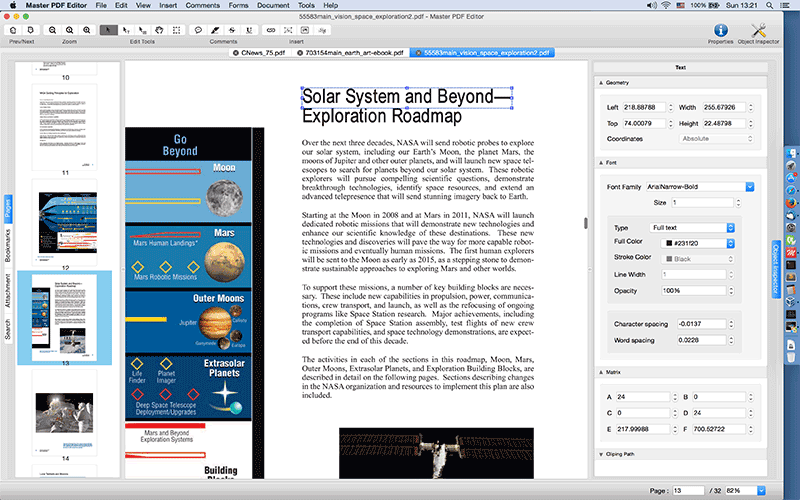
Avantages :
- Il fonctionne avec une quantité modérée de ressources système, ce qui permet aux utilisateurs avec un PC plus lent de l’utiliser d’une manière fluide.
- Imprimez des documents avec une imprimante PDF virtuelle à partir de différentes applications comme Word, Excel, OpenOffice.
- Prend en charge le JavaScript
Inconvénients :
- Il est seulement possible d’importer des PDF via le navigateur et la fonction « glisser/déposer » n’est pas prise en charge.
- Manque d'options de conversion avancées.
Prix : 49,95 $ avec une remise pour les licences achetées en gros
6. Nuance PDF Converter pour Mac
Nuance PDF Converter pour Mac fournit un grand nombre de fonctionnalités abordables qui vous permettront de convertir facilement des PDF sur Mac. Ce convertisseur PDF vous permet d’augmenter votre productivité tout en convertissant très facilement divers formats de fichiers en PDF. En outre, il dispose de nombreuses autres fonctionnalités qui vous permettront de travailler sans papier.
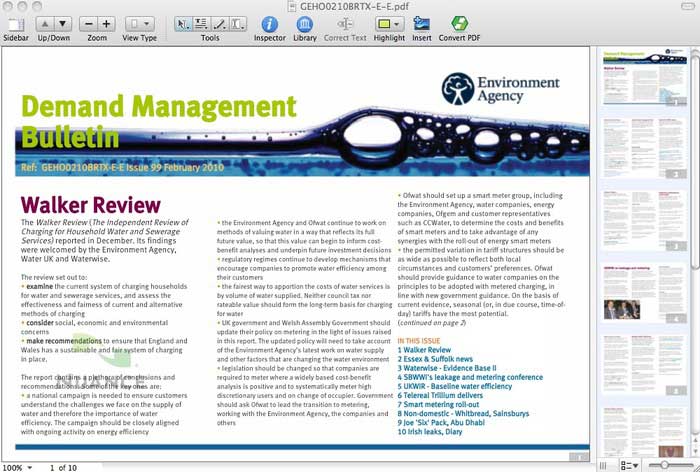
Avantages :
- Convertissez des fichiers PDF en documents Microsoft Office qui seront entièrement pris en charge par iWork.
- Permet également de convertir des PDF en fichiers au format modifiable à l'aide de la reconnaissance optique des caractères.
- Permet d’éditer et de partager des documents PDF dans un environnement sécurisé.
Inconvénients :
- Ne propose pas d'options d'édition innovantes.
Prix : 99,99 $
7. PDF Expert
C’est l'un des outils PDF les plus rapides du marché. Il traite des documents PDF près de cinq fois plus rapidement qu’Adobe. PDF Expert ne dispose pas d’une tonne de fonctionnalités, cependant, il fait bien le travail. Lorsque vous avez besoin de trouver une fonctionnalité, vous pouvez facilement la trouver sans avoir à rechercher partout parmi toutes les différentes caractéristiques du programme. Il est très pratique afin de synchroniser des fichiers PDF sur Dropbox ainsi que sur d'autres services cloud, vous pouvez même stocker des fichiers hors ligne. C'est un programme PDF quasiment parfait, néanmoins, l'un de ses plus grands défauts c’est qu’il ne dispose pas d’une fonctionnalité de conversion.

Avantages :
- Son prix est relativement faible comparé à d'autres produits.
- Il fournit tous les outils PDF de base dont vous pouvez avoir besoin et il dispose d’une interface simple.
- Ajout d'une indexation afin d’effectuer des recherches plus rapidement et plus facilement.
Inconvénients :
- Il ne dispose pas d’une fonctionnalité de conversion.
- Apple Pencil n'est pas aussi simple à utiliser que certains pourraient le croire. Vous avez besoin d’effectuer une opération supplémentaire (en appuyant sur l'écran) afin que l'application reconnaisse que vous souhaitez dessiner ou écrire.
Prix : 59,99 $
Obtenez la meilleure alternative de PDF Expert avec les mêmes fonctionnalités :
 100% sécurité garantie
100% sécurité garantie  100% sécurité garantie
100% sécurité garantie  100% sécurité garantie
100% sécurité garantie 8. Foxit Phantom
Foxit Phantom PDF est un excellent logiciel de conversion PDF qui peut vous aider à faire presque tout ce que vous voulez avec vos documents PDF, que ce soit éditer, annoter ou convertir. Son interface familière permet aux utilisateurs de le prendre en main assez facilement et Foxit est parfait pour les entreprises internationales grâce au fait qu’il prenne en charge plusieurs langues.
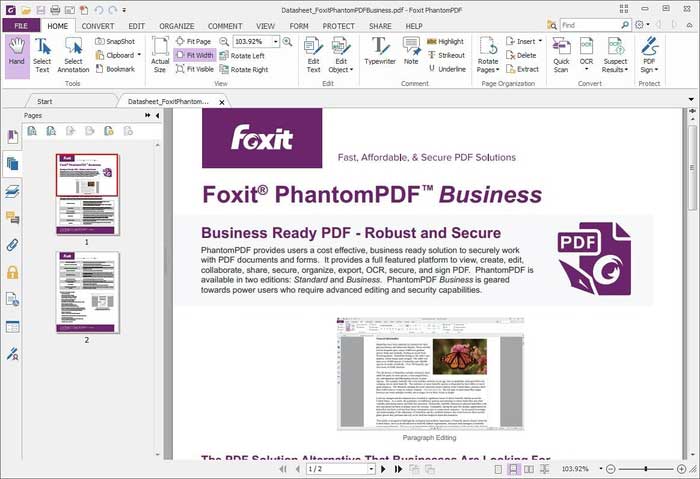
Avantages :
- Il dispose d’une large palette de fonctionnalités d'édition.
- Vous pouvez combiner plusieurs documents PDF en un seul et réorganiser les pages d'un PDF.
Inconvénients :
- Il est un peu long à prendre en main. Lorsque vous ouvrez le produit pour la première fois, vous voyez des possibilités infinies mais vous ne savez pas comment les utiliser.
- Son support informatique est extrêmement lent. Vous ne pouvez pas appeler un service d'assistance ni obtenir quelqu'un au téléphone.
- Manque complet de support réseau.
- Vous devez télécharger un module pour utiliser la technologie OCR.
Prix : 9 $ par mois ou 139 $ une fois
9. Aperçu
C'est le convertisseur PDF qu'Apple a installé en tant qu'application par défaut sur Mac OC. Avec Aperçu, vous pouvez modifier et afficher des images en plus des fichiers PDF. C'est un éditeur PDF basique, mais avec des fonctionnalités beaucoup plus avancées. Par exemple, vous pouvez l’utiliser pour signer électroniquement des documents et ajouter/modifier des liens hypertexte sur un fichier PDF. L'une des caractéristiques très pratiques de ce programme, c’est qu’il vous permet de signer des documents en utilisant votre webcam.
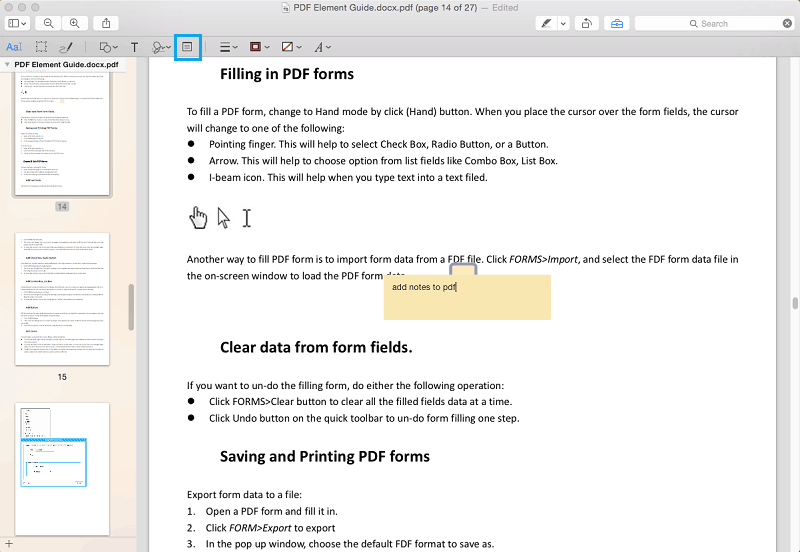
Avantages :
- Aperçu est un produit extrêmement rapide. Comparé à d'autres éditeurs PDF, il permet d’améliorer grandement votre productivité.
- Il vous permet de remplir des formulaires d’une manière très efficace.
- Le processus de signature via sa webcam est vraiment génial. Vous pouvez signer une feuille de papier, la tenir devant votre webcam et la transformer en une signature de haute qualité que vous pouvez ensuite utiliser sur n'importe quel formulaire.
- Vous pouvez enregistrer plusieurs signatures.
Inconvénients :
- Il prend uniquement en charge la conversion de fichiers PDF en fichiers image tels que PNG et TIFF, mais pas en fichiers Office et autres.
- Il n’y a pas d'option qui vous permette de signer des documents avec votre pavé tactile.
- Manque de fonctionnalités avancées et absence de la technologie OCR.
Prix : Gratuit
Autres convertisseurs PDF pour Mac que vous ne pouvez pas manquer
10. Enolsoft PDF to Text pour Mac
Enolsoft PDF to Text pour Mac est un puissant convertisseur PDF qui permet aux utilisateurs de convertir des documents PDF en documents texte (* .txt). Ce convertisseur utilise la technologie OCR pour transformer des documents PDF scannés en fichiers texte modifiables, ce qui vous évite d'avoir à les retaper intégralement.
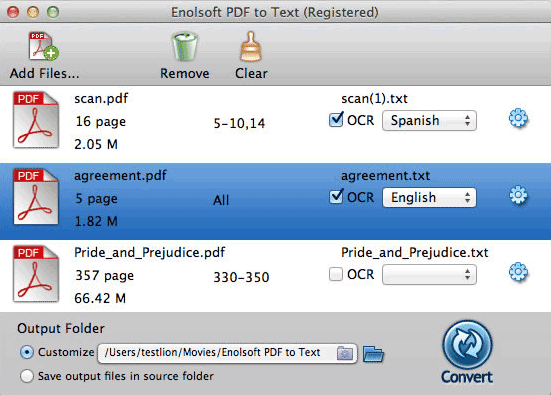
Avantages :
- Son outil de reconnaissance optique de caractères (OCR) vous permet de transformer précisément vos documents PDF scannés en fichiers texte (* .txt).
- Conversion rapide des pages PDF en documents texte.
- Possibilité de sélectionner une plage de pages d’un document PDF afin de la convertir.
- Prend en charge la conversion par lots de documents PDF.
Inconvénients :
- Impossible de modifier des documents PDF.
- Il ne permet pas de prévisualiser les documents PDF avant la conversion.
Prix : 2,99 $
11. Solid PDF Converter
Son objectif principal est de réaliser des conversions par lots. Solid PDF Converter peut convertir facilement des fichiers PDF par lots d'un format à un autre. Solid PDF Converter est considéré comme étant un logiciel très puissant pour Mac OS.
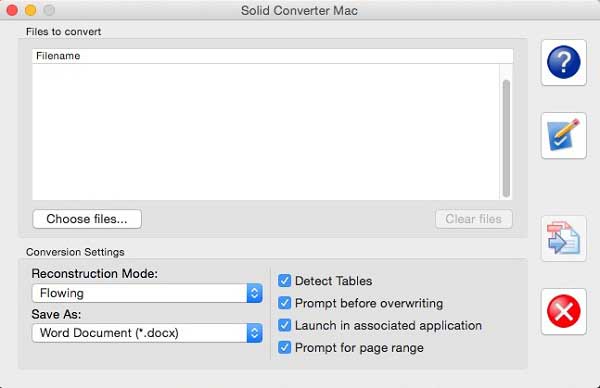
Avantages :
- Idéal pour les conversions par lots
- Interface très facile à utiliser
Inconvénients :
- Peu d'options pour gérer vos fichiers PDF
12. Aiseesoft Mac PDF Converter Ultimate
Il vous permet de convertir des fichiers PDF en documents Word, PowerPoint et Excel. Il fournit également une option de numérisation qui vous permet de transformer des images scannées en fichiers PDF.
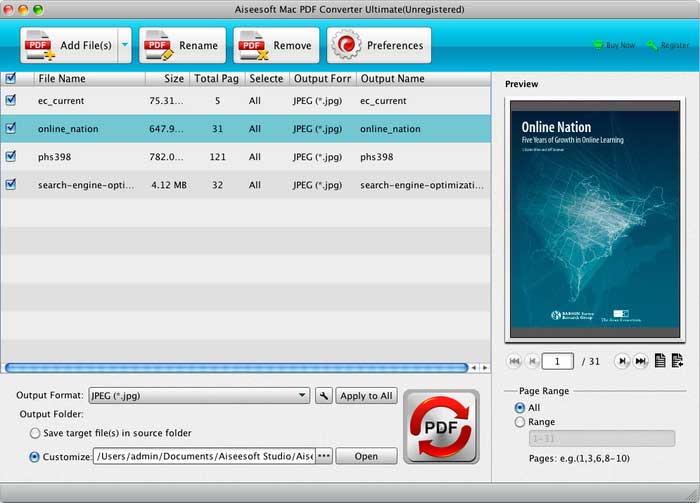
Avantages :
- Conversions rapides en utilisant le traitement par lots
- Les images scannées peuvent être enregistrées en tant que fichiers PDF
- Entièrement compatible avec Mac
Inconvénients :
- La version gratuite n'est pas disponible
13. Able2Extract PDF Converter
Ce logiciel permet de convertir des fichiers PDF en fichier Word, Excel, PPT. Il est entièrement compatible avec Mac. Il est simple à utiliser et il vous permet de gérer facilement vos fichiers PDF. Il est également disponible pour Windows.
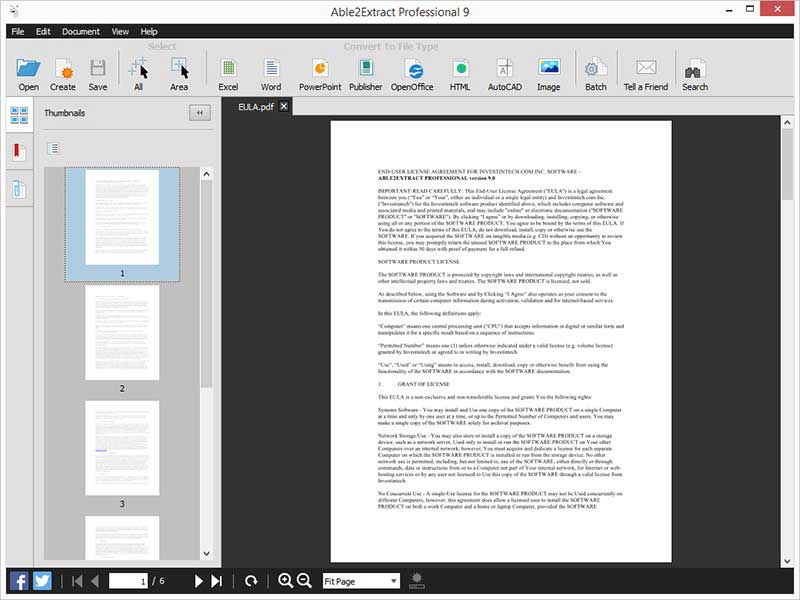
Avantages :
- Compatible avec Mac
- Outil simple et rapide pour convertir des PDF en fichiers Word
Inconvénients :
- Formats de sortie limités
Comment convertir un PDF sur Mac
Étape 1. Ouvrez votre PDF dans le programme
Tout d'abord, téléchargez la dernière version de PDFelement sur votre Mac et lancez le programme. Cliquez sur le bouton « Ouvrir le fichier » et naviguez sur votre Mac afin de sélectionner les fichiers qui doivent être convertis dans d'autres formats.

Étape 2. Modifiez le PDF selon vos besoins (facultatif)
PDFelement vous offre de nombreuses options pour éditer le texte et les images de vos documents. Cliquez simplement sur le bouton « Modifier » via la barre d'outils supérieure, puis sélectionnez le texte ou l'image que vous souhaitez modifier et cliquez deux fois dessus. Vous pouvez également ajouter du texte et des images sur votre fichier PDF.

Si vous souhaitez effectuer des modifications sur vos pages, accédez au menu de droite et cliquez sur « Pages » afin de voir apparaître les différentes options de modification de pages.
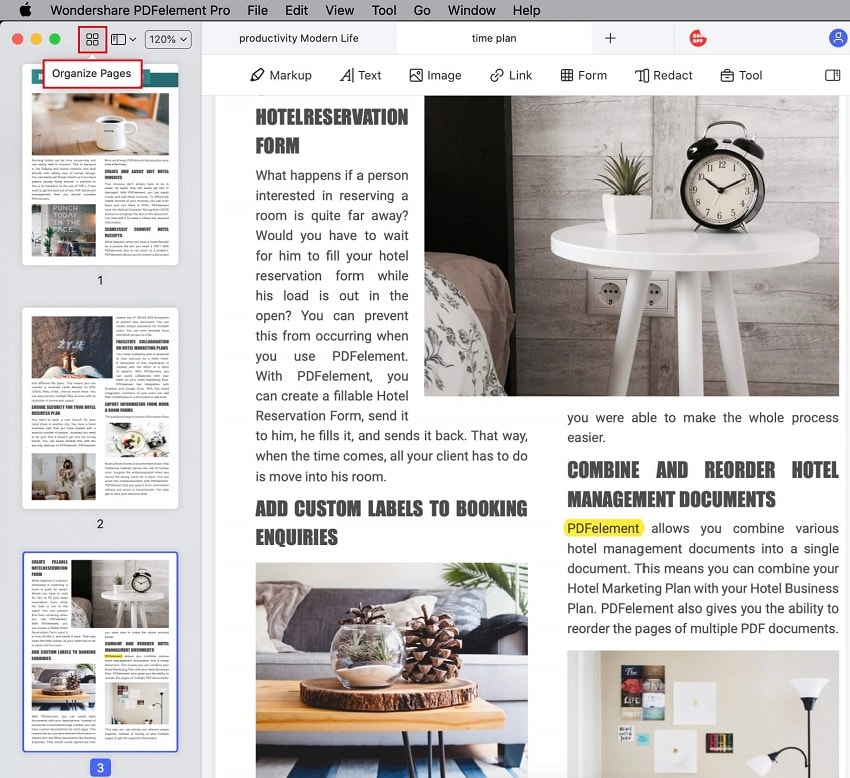
Étape 3. Convertir le fichier PDF dans un autre format
La conversion de fichiers PDF est l'une des tâches les plus faciles à réaliser avec Wondershare PDFelement. Une fois que vous avez fini de modifier votre fichier PDF, cliquez sur le bouton « Fichier » ensuite « Exporter vers » et sélectionnez le format dont vous avez besoin.

 100% sécurité garantie
100% sécurité garantie  100% sécurité garantie
100% sécurité garantie  100% sécurité garantie
100% sécurité garantie Astuces : Si un lot de fichiers doit être converti, essayez PDFelement pour mac. Une fois lancé, cliquez sur l’option « Traitement par lots » via la fenêtre d'accueil. Ensuite, ajoutez les fichiers que vous souhaitez convertir dans la fenêtre qui apparaît, sélectionnez un format de sortie et enfin sélectionnez la plage de pages à convertir via l'onglet « Options ». Une fois que vous avez terminé, cliquez sur le bouton « Convertir » afin de démarrer le processus.
